Discord에서 음성 채팅을 할 때 늘 침묵하는 것에 지치셨나요? 아마도 당신은 재미있는 음향 효과, 장대한 게임 인용문, 맞춤형 외침으로 활기를 불어넣고 싶을 것입니다. 글쎄, 더 이상 보지 마세요! 나만의 사운드보드를 만들어 Discord 경험을 향상할 수 있습니다.
사운드보드를 사용하면 필요에 따라 다양한 오디오 클립을 재생할 수 있어 대화에 유머, 흥분, 약간의 혼돈을 더할 수 있습니다. 노련한 서버 관리자이든 일반 게이머이든 상관없이 사운드보드를 만드는 것은 놀라울 정도로 쉽고 놀라울 정도로 재미있습니다.
사운드보드를 사용하면 Discord 채팅에 개성을 더해 훨씬 더 재미있게 만들 수 있습니다. 그렇다면 자신만의 맞춤형 사운드보드로 흥미를 더할 수 있는데 지루한 대화에 만족할 이유가 무엇입니까?
Discord에서 사운드보드를 설정하는 방법
Discord 음성 채팅에 다양한 음향 효과를 추가하면 일상 대화에 대화형 유머, 흥분, 약간의 혼돈을 더할 수 있는 좋은 방법이 될 수 있습니다. 노련한 서버 관리자이든 정식 게이머이든 상관없이 사운드보드를 만드는 것은 실제로 놀라울 정도로 구현하기 쉽고 엄청난 재미를 선사합니다.
그에 따라 아래 단계를 따르면 사운드 바를 만드는 목표를 달성하게 될 것입니다.
1단계: 가상 오디오 장치 선택 및 설치
가상 오디오 장치를 사용하면 다양한 유형의 소스에서 동일한 채널로 오디오를 라우팅할 수 있습니다. 이를 통해 마이크 입력과 함께 사운드보드 사운드를 재생할 수 있습니다. 인기 있는 옵션은 다음과 같습니다.
- 음성측정기 : 뛰어난 유연성과 더 많은 사용자 정의 기능을 제공하지만 설정이 더 복잡할 수 있습니다.
- VB-오디오 보이스미터 바나나 : Voicemeeter에 대한 무료이고 간단한 대안입니다.
- 케이블 입력 : 사용자 친화적인 인터페이스를 갖춘 또 다른 무료 옵션입니다.
2단계: Discord에서 사운드보드 설정하기
- 서버 설정: 먼저 Soundboard를 활성화하고 이와 관련된 권한을 제공할 수 있도록 서버를 설정해야 합니다.
- 사운드보드 활성화 : 서버 설정으로 이동한 후 다시 다음으로 이동합니다. 음성 및 영상, 그런 다음 켜십시오. 서버 활성화 사운드보드 . 이렇게 하면 서버의 모든 사람이 사운드보드 기능을 활성화하여 음성 및 영상 통화 중에 사운드보드 기능을 완벽하게 사용할 수 있습니다.
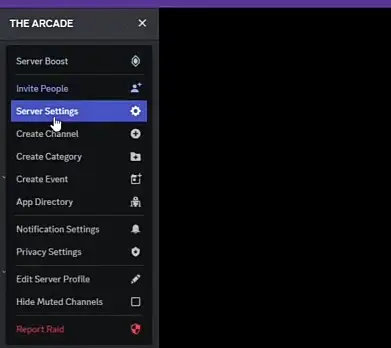
서버 설정
- 권한 : 이와 함께 통화 중에 소리를 재생할 수 있는 사람을 정확히 결정해야 합니다. 아래에 역할 , 모든 사람이 사운드보드에 액세스할 수 있도록 사운드보드에 액세스할 수 있는 역할을 선택하거나 관리자와 조정자가 모든 권한을 가질 수 있도록 하고 다른 역할은 권한 없이 사운드보드에 액세스할 수 없도록 액세스를 제한할 수도 있습니다.
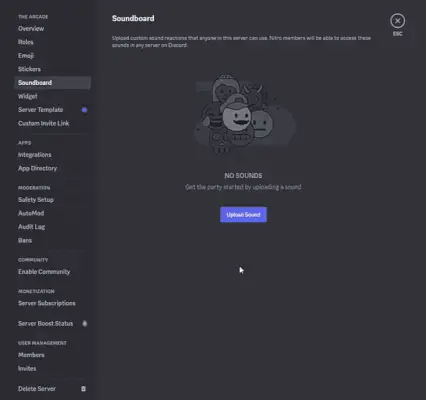
권한 설정
3단계: Discord 마이크를 케이블 출력으로 설정
- Discord 설정을 엽니다.
- 이동 음성 및 영상.
- 아래에 입력 장치 , 가상 오디오 장치를 선택하세요 (예: VB-Audio VoiceMeeter).
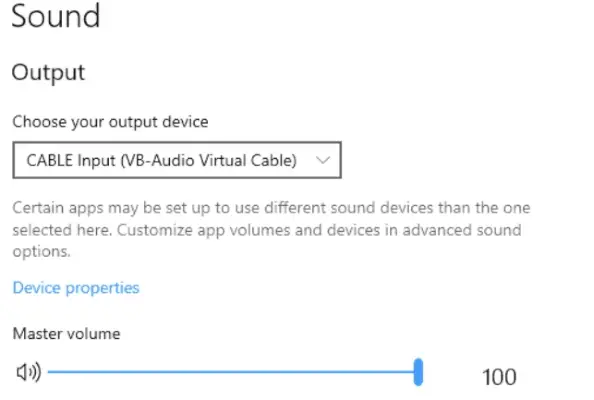
마이크 케이블 설정
자바 인덱스
4단계: 가상 오디오 장치를 통해 마이크 라우팅
- 이제 가상 오디오 장치 소프트웨어를 엽니다.
- 마이크 입력을 원하는 출력 채널로 라우팅하도록 소프트웨어를 구성하십시오.
- 여기서 이 채널은 마이크와 사운드보드 오디오를 Discord로 쉽게 보내는 데 사용됩니다.
Discord에서 사운드보드를 사용하는 방법
1. 소리 추가하기:
이제 사운드 보드에 사운드를 추가하여 통화 중에 사용할 수 있습니다.
- 오디오 수집 : 따라서 먼저 좋아하는 게임, 밈, 영화에서 사운드 클립을 수집하거나 직접 녹음해야 합니다! 원하는 사운드를 추가하는 데는 거의 제한이 없지만 특정 손상을 일으키지 않도록 재미를 위해 추가하는 것임을 명심하세요. 사운드를 추가하는 데 사용하는 파일이 있어야 합니다. MP3 , WAV , 또는 OGG 형식 및 아래 512KB 크기가.
- 업로드 및 편집 : 사운드바의 사운드로 필요한 모든 파일을 선택하거나 수집했으므로 이제 사운드바의 사운드로 돌아가야 합니다. 서버 설정 그리고 클릭 사운드보드 . 여기에서 오디오 파일을 업로드할 수 있습니다. 이제 이름을 편집하고, 쉽게 식별할 수 있도록 이모티콘을 할당하고, 필요한 경우 볼륨을 조정하여 통화 중에 쉽게 소리에 액세스할 수 있는 몇 가지 옵션이 제공됩니다.

소리 업로드
여기에서 자르기, 이름 지정, 이모티콘 추가 등의 사운드를 편집할 수 있습니다.
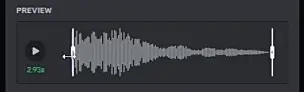
그걸로 소리 편집하기
2. 소리 재생:
여기서 우리가 사운드에 관한 파일을 업로드하는 흥미로운 부분이 있습니다. 이제 파일을 통화에 사용할 시간입니다.
- 데스크탑 : 처음에는 음성 채널에 가입해야 합니다. 디스코드 자체에서 여러 채널을 찾을 수 있으며, 가입할 때 다음을 클릭해야 합니다.스피커 아이콘왼쪽 하단에 있습니다. 그러면 선택한 이모지 및 이름과 함께 모든 소리가 나열되는 곳이 열립니다. 업로드된 사운드를 탐색하고 각 사운드 옆에 있는 재생 버튼을 클릭할 수 있으며 사운드 옵션을 클릭하여 미리 볼 수도 있습니다.
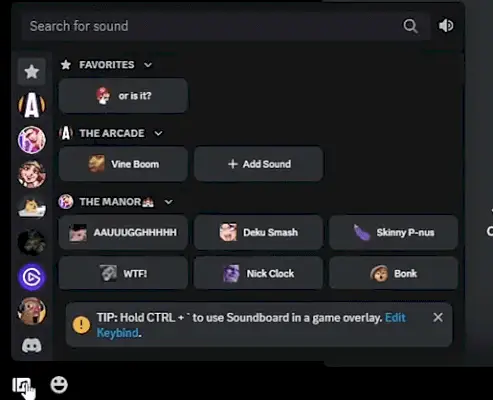
사운드보드 왼쪽 하단 옵션
- 이동하는 : 모바일에서는 음성 채널의 오른쪽 상단에 있는 점 3개를 탭하고 선택하는 등 다른 방법이 있습니다. 사운드보드 . 서버와 원하는 사운드를 선택하여 즉시 재생할 수 있습니다. 이제 사운드 보드 사운드를 추가하고 재생할 수 있으며 재미있게 즐길 수 있습니다.
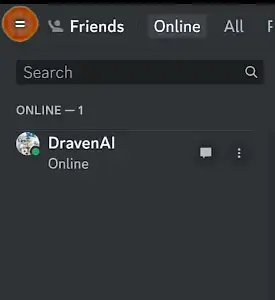
Discord의 모바일 보기
포트를 들어
서버 관리자로 사운드보드 관리
- 다음과 같은 다양한 사운드 유형에 대한 카테고리를 쉽게 만들 수 있습니다. 밈 , 게임, 인용 부호 등.
- 일상 대화에서 자주 사용하는 소리에 대한 키보드 단축키를 설정할 수도 있습니다.
- 또한 개별 사운드 볼륨을 조정하고 서버 전체 볼륨 조절.
- 존중하는 사운드보드에 주의하고 스팸을 보내거나 공격적인 콘텐츠를 사용하지 마세요.
Discord에서 사용할 수 있는 다양한 사운드보드 앱
서버 사운드보드를 구축하는 것은 간단하고 더 효과적인 옵션이지만 다음 앱을 통해 고급 기능을 탐색할 수도 있습니다.
르재넌스
더 나은 경험을 위해 더 많은 사운드 효과 라이브러리, 사용자 정의 트리거 및 재생 컨트롤을 제공합니다.
EXP 사운드보드
이 앱은 유머러스한 대화를 위한 광범위한 사용자 정의 옵션과 사운드팩을 제공합니다.
보이스모드
이 앱에는 다음과 같은 훌륭한 기능이 포함되어 있습니다. 실시간 음성 효과 및 사운드보드 기능이 포함되어 있습니다.
프로 플레이어를 위한 프로 팁
- 업로드한 내용을 정리하세요 소리 : 밈, 게임 인용문 등 다양한 유형의 소리에 대한 카테고리를 만들어 깔끔하게 유지할 수 있습니다.
- 키보드 단축키 사용: 자주 사용하는 사운드에 대한 키보드 단축키를 설정하여 더 빠르게 액세스할 수 있습니다. 이렇게 하면 사운드보드에서 사운드를 찾을 필요 없이 키를 사용하여 빠르게 얻을 수 있습니다.
- 소리의 볼륨에 주의하세요. 너 정말 슈퍼를 피해야 해 지나치게 큰 클립으로 귀를 터뜨리는 것. 각 사운드의 볼륨 레벨을 조정하고 서버 전체 볼륨 컨트롤을 추가하는 것이 더 도움이 될 것입니다.
- 존중하는 사운드보드의 필요성 : Discord에서 소리를 이용해 스팸을 보내거나 공격적인 콘텐츠를 사용하지 마세요. 앞서 말했듯이 모든 것은 재미를 더하는 것이지 짜증을 유발하는 것이 아니라는 점을 항상 기억하십시오.
Discord용 사운드보드를 만드는 방법에 대한 FAQ
자신만의 사운드보드를 만드는 방법은 무엇입니까?
내장된 Discord 서버 사운드보드를 쉽게 사용하거나 Resanance, EXP Soundboard 또는 Voicemod와 같은 타사 앱을 탐색할 수 있습니다.
Discord Soundboard에 사용자 정의 사운드를 어떻게 업로드하나요?
이동 섬기는 사람 설정 , 클릭 사운드보드 , 오디오 파일을 업로드하고 세부정보를 편집하세요.
Discord용 무료 사운드보드는 무엇인가요?
내장된 Discord 서버 사운드보드는 완전히 무료로 사용할 수 있습니다.
Discord 휴대폰에 사운드보드를 어떻게 추가하나요?
실제로 별도의 앱을 추가할 필요는 없습니다. 편의를 위해 사운드보드 기능은 이미 Discord 모바일 앱 내에서 사용할 수 있습니다.
다른 서버의 사운드보드를 추가할 수 있나요?
예, 귀하가 구성원으로 속한 다른 서버에서 사운드보드 기능을 활성화한 경우 실제로 해당 서버에 액세스하여 사운드를 재생할 수 있습니다.
사운드보드에 봇을 사용할 수 있나요?
예, 사운드 효과 라이브러리, 사용자 정의 트리거 및 재생 컨트롤이 포함된 고급 사운드보드 기능을 제공하는 여러 Discord 봇을 사용할 수 있습니다. 그러나 서버 사운드보드를 설정하는 것은 대부분의 사용자에게 정말 간단하고 효과적인 옵션입니다.
음향 효과는 어디서 찾을 수 있나요?
확실히 많은 웹사이트에서는 로열티가 없는 사운드 효과와 오디오 클립도 제공합니다. 사운드보드에서 오디오를 사용하기 전에 라이센스 조건을 확인하십시오.
무작위 순서 SQL
이러한 모든 것들과 약간의 창의성, 그리고 이러한 간단한 단계를 통해 Discord 서버를 큰 변화와 기억에 남는 순간이 될 재미있는 음향 효과의 놀이터로 효과적으로 변화시킬 수 있습니다. 이제 사운드보드를 만들고 음향의 즐거움을 시작해 보세요!
Discord 경험에 개성과 웃음을 더하는 것이 전부라는 것을 기억하세요. 그러니 재미있게 즐기고 존중하며 Discord 서버에서 사운드보드의 힘을 발휘할 준비를 하세요!
